Ajouter un gabarit d'exportation
Cette fonctionnalité permet d’associer un nouveau gabarit d’exportation au document afin de pouvoir l’exporter dans le format préprogrammé.
Accéder à la fonctionnalité d’ajout de gabarit
La fonctionnalité est accessible à partir de la fenêtre de rédaction de document en cliquant sur Exportation dans le menu des fonctionnalités.
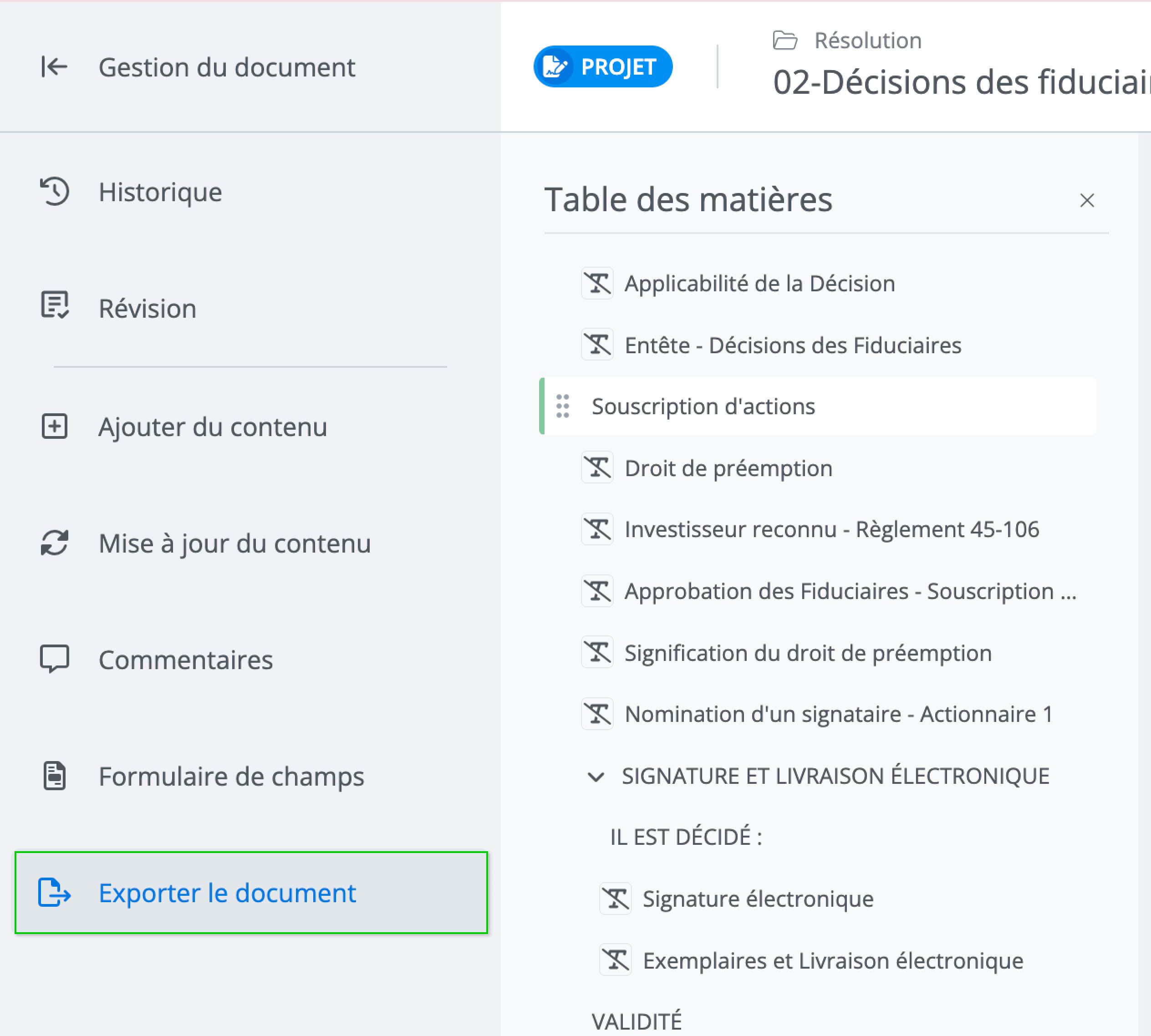
Dans cet écran, plusieurs situations sont possibles :
a) Il y a déjà un ou plusieurs gabarits d’exportation associés à ce modèle; ils seront visibles dans la liste des gabarits d’exportation.
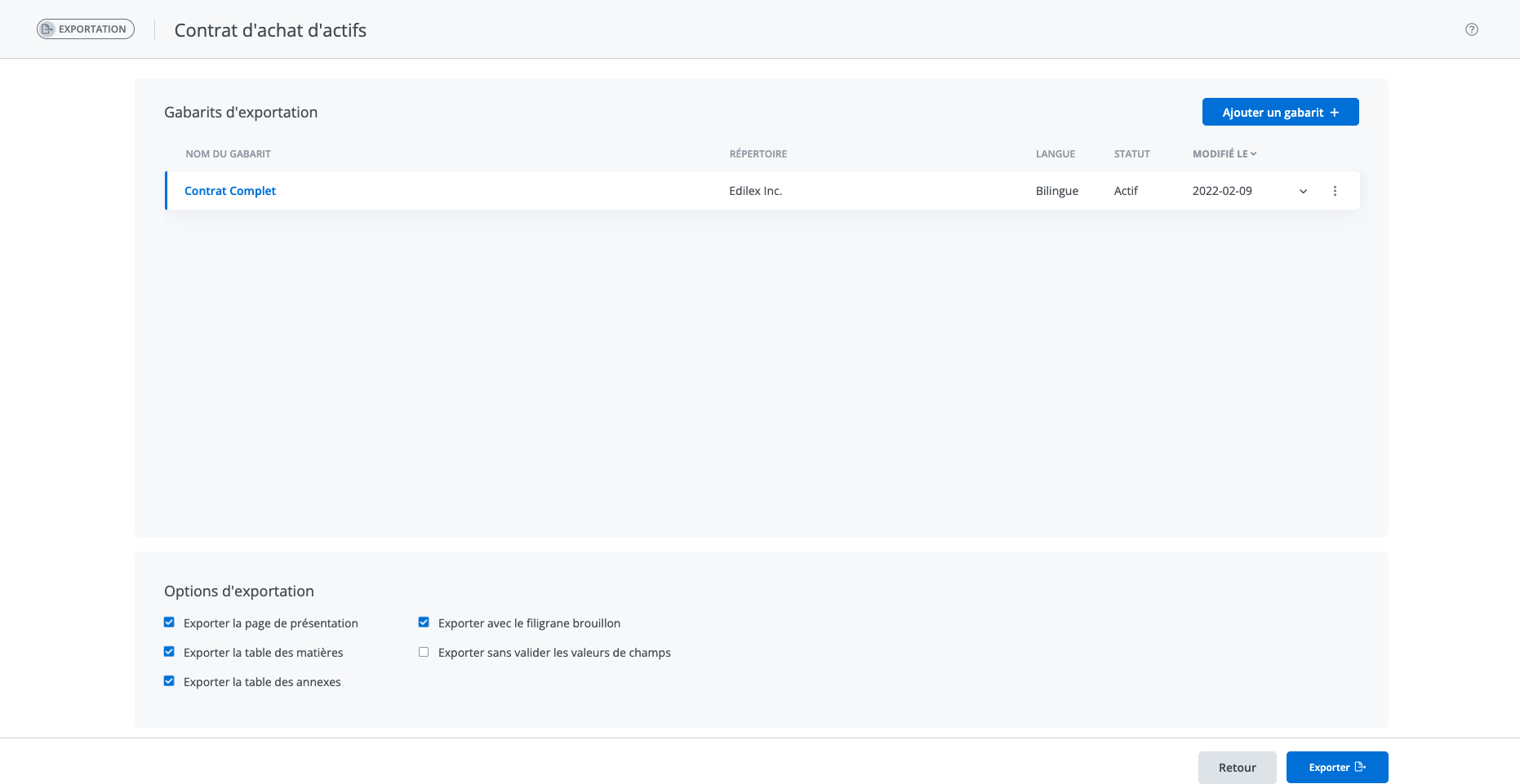
b) Il n’y a aucun gabarit d’exportation associé à ce modèle. Cliquer sur Ajouter un gabarit (dans le coin supérieur droit). La liste de tous les gabarits d’exportation disponibles apparaîtra.
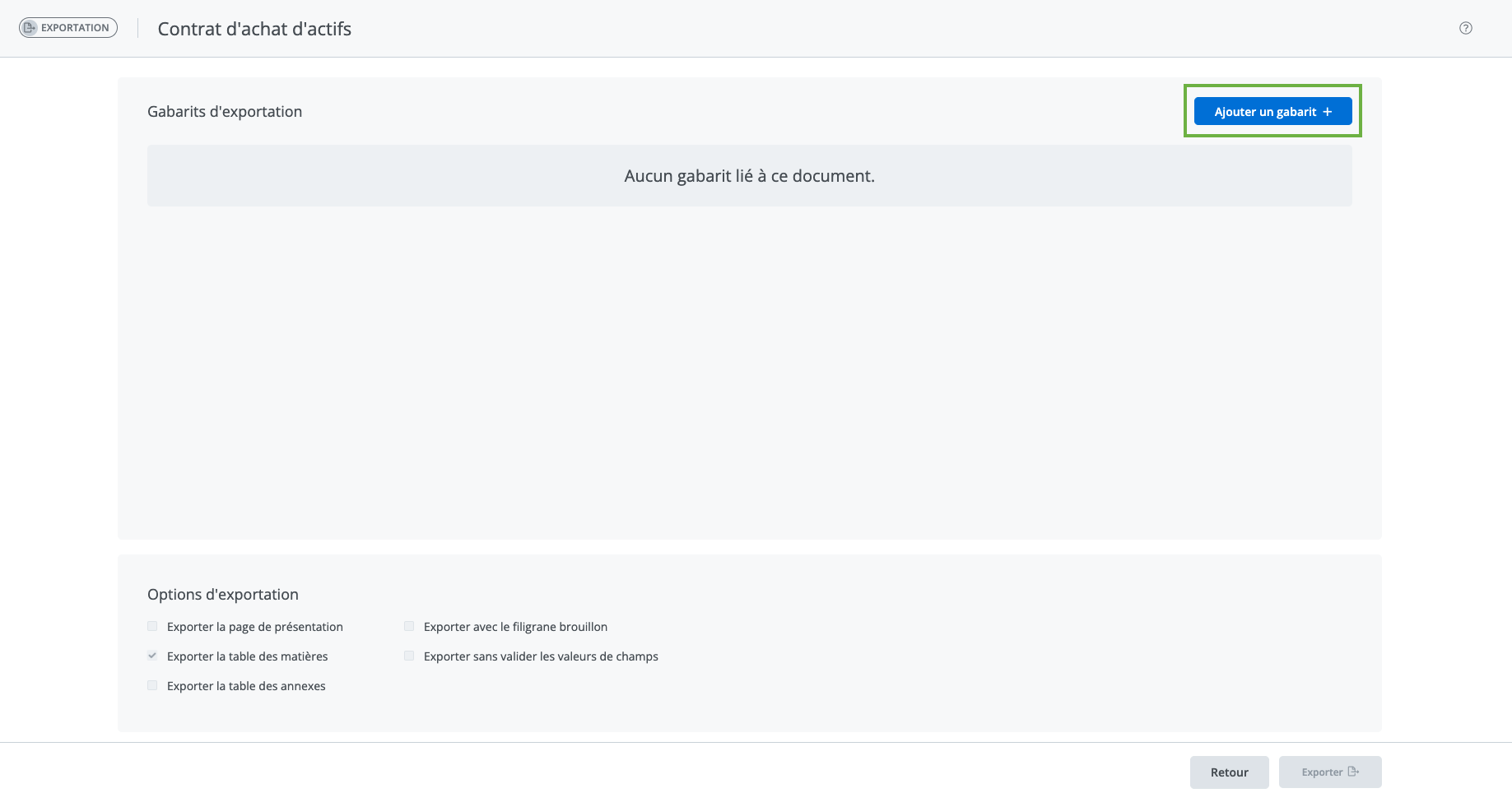
Ajouter un gabarit d’exportation à la liste
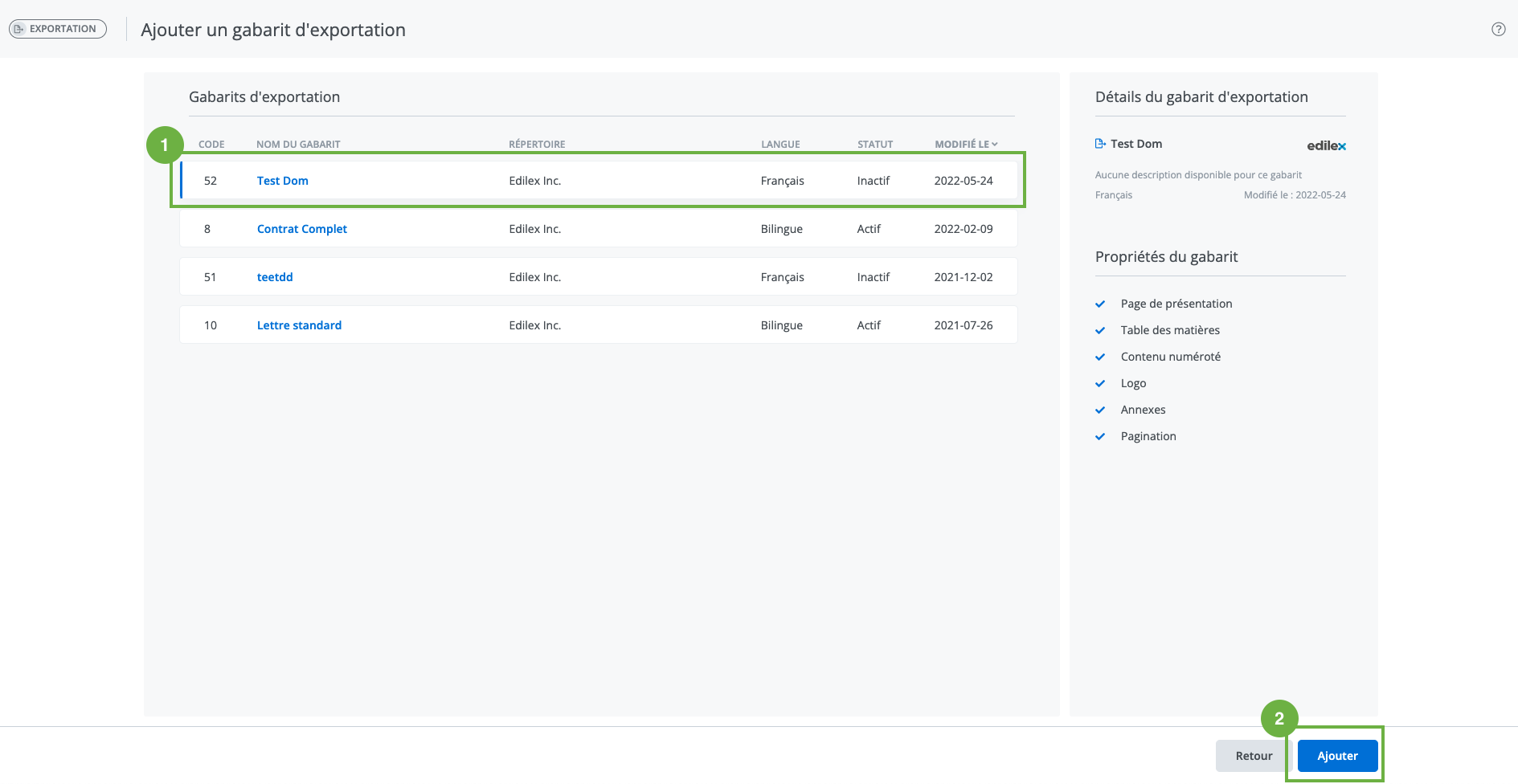
En sélectionnant un gabarit dans la liste, le détail de celui-ci est affiché sur la droite.
Une fois le bon gabarit d’exportation trouvé, cliquer sur Ajouter dans le coin inférieur droit pour l’associer à son modèle.
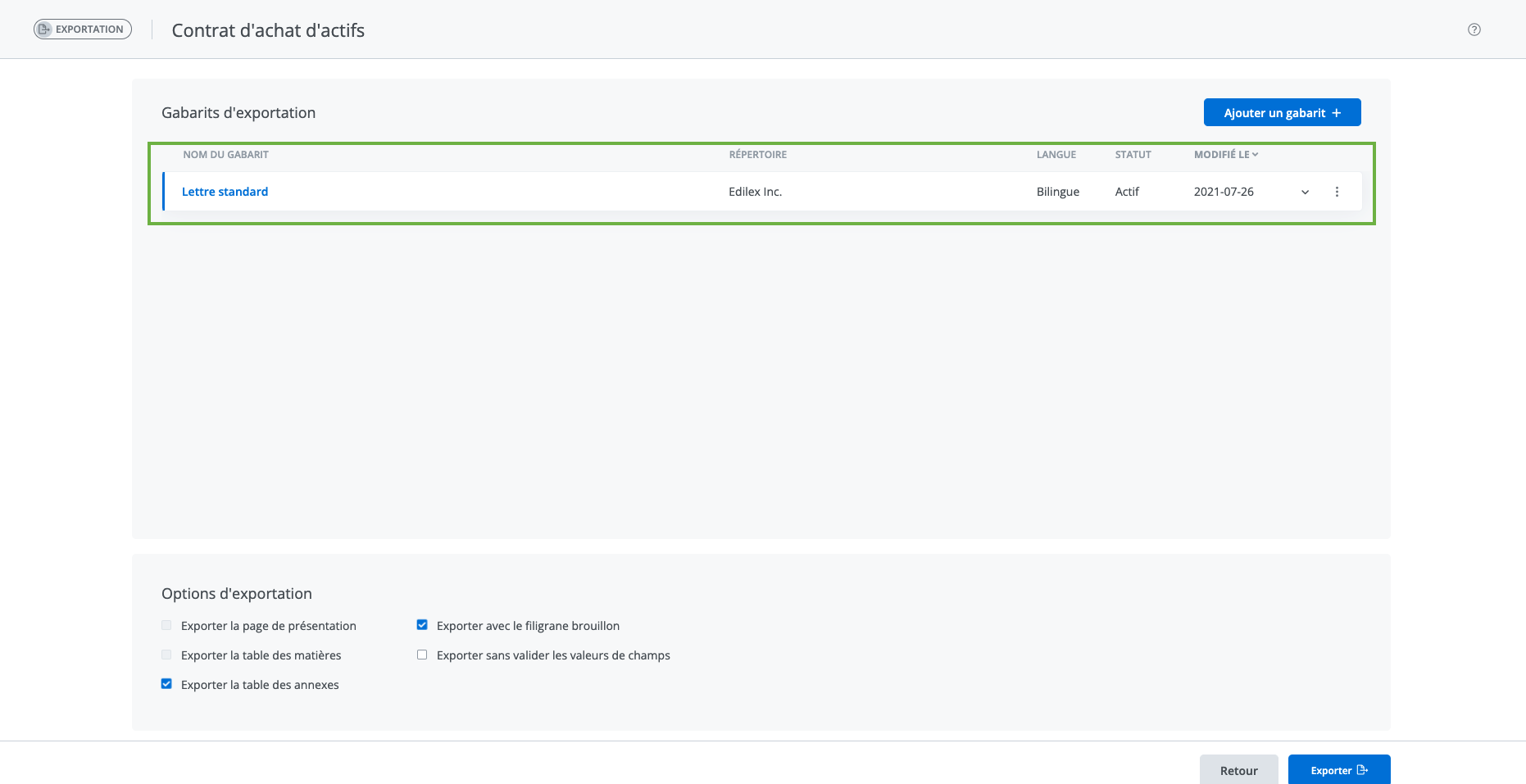
Le nouveau gabarit d’exportation s’ajoute à l’écran d’accueil de la fenêtre d’exportation.
Cliquer sur Retour dans le coin inférieur droit pour sortir de cette fenêtre.
Qui a accès à cette fonctionnalité?
![]() Profil programmeur modèle
Profil programmeur modèle
❌ Profil programmeur modèle - Personnalisé
❌ Profil rédacteur provenant du domaine juridique
❌ Profil rédacteur provenant du domaine juridique - Personnalisé
![]() Profil rédacteur en entreprise
Profil rédacteur en entreprise
❌ Profil lecteur
